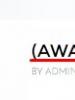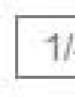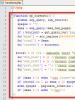¿Qué conectores usb hay? Pinout del conector USB. Comparación de rendimiento de USB, eSATA y FireWire
Actualmente, existen varios tipos de conectores USB (Universal Serial Bus), que vienen en tres versiones: USB v1.1, USB v2.0 y USB v3.0... La versión v1.1 casi nunca se usa debido a la velocidad de transferencia de datos demasiado baja (12 Mbps), por lo que se usa solo por compatibilidad. La segunda versión de USB 2.0 domina ahora el mercado. La mayoría de los dispositivos modernos admiten esta versión, que proporciona una tasa de intercambio de datos de 480 Mbps, lo que equivale a una velocidad de copia de 48 Mb / s. Sin embargo, debido a la implementación imperfecta y las características de diseño, en la práctica, la velocidad real rara vez supera los 30-33 MB / s. Muchos discos duros son capaces de leer información a una velocidad de 3 a 4 veces más rápida. El puerto USB v2.0 es un cuello de botella que ralentiza el rendimiento de los dispositivos de almacenamiento modernos. Al mismo tiempo, para ratones, teclados y algunos otros dispositivos, esto realmente no importa. La tercera versión de USB v3.0 está marcada en azul para indicar que pertenece a la última generación. El ancho de banda de la tercera versión de USB es de 5 Gb / s, lo que equivale a 500 MB / s. Teniendo en cuenta el hecho de que los discos duros modernos tienen una velocidad de 150-170 MB / s, la tercera versión de USB tiene un gran margen de velocidad de transferencia de datos.
Estructuralmente, USB 1.1 y 2.0 son totalmente compatibles entre sí. Si una de las partes conectadas admite la versión v1.1, el intercambio de datos se llevará a cabo a una velocidad reducida y sistema operativo mostrará el mensaje: "El dispositivo puede estar funcionando más rápido", lo que significa que la computadora está usando un puerto USB 2.0 rápido y la versión 1.1 del dispositivo adjunto es lenta. La compatibilidad con USB 2.0 y 3.0 se ve un poco diferente. Cualquier dispositivo USB v2.0 se puede conectar al puerto de la tercera versión marcado en azul. Pero la conexión inversa (con la excepción del tipo A) es imposible. Los cables y dispositivos USB v3.0 modernos tienen pines adicionales para aumentar la velocidad de la interfaz.
Alimentación USB
Cualquier conector USB se alimenta con un voltaje de 5 V y una corriente de hasta 0.5 A, y para la versión USB 3.0 - 0.9 A. En la práctica, esto significa que la potencia máxima del dispositivo conectado no excede los 2.5 W o 4.5 W para USB 3.0. Por esta razón, la conexión de dispositivos portátiles y de bajo consumo (teléfonos, reproductores, unidades flash, tarjetas de memoria) no causará problemas, y los equipos de gran tamaño y gran tamaño se alimentan desde una red externa.
Los conectores USB v2.0 y USB v3.0 también se clasifican por tipo (Tipo A y Tipo B) y tamaño (MiniUSB y MicroUSB).
USB 2.0 tipo A
El conector USB tipo A es el más utilizado y el más reconocible que existe. La mayoría de los dispositivos (ratones, teclados, unidades flash, cámaras y muchos otros) están equipados con USB Tipo A, que se desarrolló en los años 90. La principal ventaja de este puerto es su fiabilidad, que le permite soportar una gran cantidad de conexiones sin perder su integridad. Aunque la sección transversal del conector es rectangular, está protegido contra una conexión incorrecta, por lo que no se puede insertar al revés. Sin embargo, es lo suficientemente grande como para no ser adecuado para dispositivos portátiles, lo que resultó en la creación de modificaciones más pequeñas.
El conector USB tipo B es menos popular. Todas las versiones de Tipo B, incluidas Mini y Micro, son cuadradas o trapezoidales. El tipo B tradicional de tamaño completo es el único tipo que tiene una sección cuadrada. Debido a sus dimensiones bastante grandes, se utiliza en varios periféricos y de gran tamaño. dispositivos estacionarios (escáneres, impresoras, a veces módems ADSL). Por lo general, los fabricantes de impresoras o dispositivos multifuncionales rara vez combinan sus productos con este cable, por lo que el comprador debe comprarlo por separado.

Mini USB 2.0 tipo B
La razón de la aparición de los minúsculos conectores Mini USB Tipo B es la abundancia de dispositivos en miniatura en el mercado. Y la aparición de los discos duros portátiles les dio un verdadero carácter masivo. A diferencia de los conectores grandes de 4 pines, el Mini USB tipo B tiene cinco pines, pero uno de ellos no se utiliza. Desafortunadamente, la miniaturización tiene un impacto negativo en la confiabilidad. Durante el funcionamiento, después de un tiempo, el conector Mini USB comienza a soltarse, aunque no se cae del puerto. En este momento, todavía se usa activamente en discos duros portátiles, reproductores, lectores de tarjetas y otros equipos compactos. La segunda modificación del Mini USB Tipo A casi nunca se usa. El Mini USB está siendo reemplazado gradualmente por una modificación Micro USB más avanzada.

El conector Micro USB tipo B es una versión modificada del tipo anterior de Mini USB tipo B y tiene un tamaño muy en miniatura, lo que permite a los fabricantes utilizarlo en tecnología moderna con un pequeño grosor. Gracias a la sujeción mejorada, el enchufe se asienta muy apretado en el enchufe y no se cae. En 2011, este tipo de conector fue aprobado como estándar único para la carga de smartphones, teléfonos, tabletas, reproductores y otros equipos portátiles. Esta solución permite cargar toda la flota de electrónica con un solo cable. El estándar muestra tendencias de crecimiento y se puede suponer que en unos años casi todos los dispositivos nuevos estarán equipados con él. El tipo A rara vez se usa.

USB 3.0 tipo A
El estándar USB v3.0 proporciona velocidades de transferencia de datos significativamente más rápidas. Los pines adicionales para aumentar la velocidad han cambiado la apariencia de casi todos los conectores USB de la tercera versión. Sin embargo, la apariencia del Tipo A no ha cambiado, excepto por el color azul del núcleo. Esto significa que se conserva la compatibilidad con versiones anteriores. En otras palabras, un dispositivo USB 3.0 Tipo A se puede conectar a un puerto USB revisión 2 y viceversa. Ésta es la principal diferencia entre el conector y otros conectores 3.0. Estos puertos se encuentran comúnmente en computadoras portátiles y computadoras modernas.

USB v3.0 tipo B se utiliza en rendimiento medio a grande periféricosah - NAS y discos duros estacionarios. El conector ha sufrido cambios importantes, por lo que no se puede conectar a USB 2.0, en particular a USB 2.0 tipo B. Los cables con tales conectores tampoco se venden a menudo.

Micro USB v3.0 es el sucesor del conector Micro USB "clásico" y tiene las mismas características: compacidad, confiabilidad, conexión de alta calidad, pero al mismo tiempo proporciona una mayor velocidad de transferencia de datos. Se utiliza principalmente en discos duros y SSD ultrarrápidos externos modernos. Está ganando cada vez más popularidad. El conector duplica en gran medida el Micro USB de la segunda versión.

Diferencia entre Micro USB y Mini USB.
Los usuarios a veces confunden los conectores Mini USB con los conectores Micro USB, que son realmente similares. La principal diferencia es que el primero tiene un tamaño ligeramente mayor, mientras que el segundo tiene pestillos especiales en la parte posterior, por lo que es más fácil distinguir entre estos dos tipos de conectores. Para el resto de parámetros, son idénticos. Hoy en día existen muchos dispositivos con este tipo de conectores, por lo que es preferible tener dos cables diferentes.

Rara vez sucede que una letra adicional en el nombre del estándar amenaza con revolucionar el mundo de las interfaces de transmisión de datos y los dispositivos, pero la aparición de la última versión de USB 3.1 Tipo-C parece ser solo ese caso. ¿Qué nos promete la próxima actualización de la antigua interfaz USB?
- Tasa de baudios hasta 10 GBps
- Posibilidad de alimentarse desde un puerto de dispositivos con consumo de energía hasta 100W
- Tamaño del conector comparable al micro-USB
- La simetría del conector: no tiene parte superior ni inferior, lo que significa que no hay llave, lo que a menudo provoca daños tanto en los conectores como en los dispositivos conectados a través de ellos.
- Esta interfaz se puede utilizar para suministrar voltaje hasta 20 voltios
- Ya no hay diferentes tipos de conectores: A y B. En ambos extremos del cable hay exactamente los mismos conectores. Tanto los datos como la tensión de alimentación se pueden transmitir a través del mismo conector en ambas direcciones. Dependiendo de la situación, cada conector puede actuar como maestro o esclavo
- Se nos promete que el diseño del conector es capaz de soportar hasta 10,000 conexiones
- Es posible utilizar esta interfaz para la conexión directa en lugar de algunas otras interfaces generalizadas para el intercambio rápido de datos.
- El estándar es compatible de arriba a abajo tanto con la interfaz USB 3 habitual como con sus hermanos menores. Por supuesto que no directamente, pero con la ayuda de un adaptador es posible conectar, digamos, un disco USB 2.0 a través de él.
No tocaré la historia del desarrollo de la interfaz USB, este tema no está mal desarrollado en este cómic en el sentido de una historia en imágenes.
Electrónica: la ciencia de los contactos
Para empezar, fotos comparativas del héroe de hoy en compañía de antepasados \u200b\u200bhonrados.
El conector USB Type-C es un poco más grande que el USB 2.0 Micro-B habitual, pero notablemente más compacto que el USB 3.0 Micro-B dual, sin mencionar el USB Type-A clásico.
Las dimensiones del conector (8,34 × 2,56 mm) facilitan su uso para dispositivos de cualquier clase, incluidos teléfonos inteligentes y tabletas.

Los cables de señal y alimentación se colocan en un inserto de plástico, quizás este sea su punto más débil en la parte central del conector. El grupo de pines USB Type-C contiene 24 pines. Permítame recordarle que el USB 1.0 / 2.0 tenía solo 4 pines, mientras que los conectores USB 3.0 ya necesitaban 9 pines.


Si observa de cerca la imagen de la izquierda, puede ver que los contactos tienen diferentes longitudes. Esto asegura que se cierren en una secuencia específica. En la figura del centro, vemos la presencia de pestillos, que deben sujetar el cable enchufado y proporcionar un clic táctil durante el proceso de conexión-desconexión. El gráfico de la derecha muestra la dependencia de la fuerza durante la inserción-extracción del conector.
Los picos que vemos en él son los momentos de actuación del pestillo.
Se puede decir que los desarrolladores del estándar han hecho, si no todo, casi todo para que el conector sea lo más conveniente y confiable posible: se inserta en cualquier extremo y en cualquier lado con un clic tangible. En su opinión, es capaz de sobrevivir a este procedimiento más de 10 mil veces.
El Jano simétrico de muchos lados
Una característica extremadamente agradable y útil de USB-C es el diseño simétrico del conector, que le permite conectarlo al puerto a ambos lados. Esto se logra gracias a la disposición simétrica de sus terminales.
Las tomas de tierra están ubicadas en los bordes. Los contactos de alimentación positivos también son simétricos. En el centro hay contactos responsables de la compatibilidad con la interfaz USB2 y más abajo. Fueron los más afortunados de todos: están duplicados y, por lo tanto, una rotación de 180 grados cuando están conectados no es terrible. Los pines responsables del intercambio de datos de alta velocidad están marcados en azul. Como podemos ver, aquí todo es más astuto. Si giramos el conector, entonces, por ejemplo, la salida TX1 intercambiará lugares con TX2, pero al mismo tiempo el lugar de la entrada RX1 lo ocupará RX2.
Los pines de comunicación de suministro de energía USB y bus secundario son pines de servicio y están destinados a la comunicación entre dos dispositivos conectados. Después de todo, necesitan contarse mucho entre ellos antes de comenzar el intercambio, pero más sobre eso más adelante.
Y por ahora, una característica más. El puerto USB tipo C se diseñó originalmente como una solución universal. Además de la transferencia directa de datos por USB, también se puede utilizar en modo alternativo para implementar interfaces de terceros. Esta flexibilidad de USB Type-C ha sido aprovechada por VESA al introducir la capacidad de transmitir video a través del modo DisplayPort Alt.

El USB Type-C tiene cuatro líneas (pares) USB Super Speed. Si dos de ellos están dedicados a las necesidades de DisplayPort, esto es suficiente para obtener una imagen con una resolución de 3840 × 2160. Esto no afecta la velocidad de transferencia de datos USB. En su punto máximo, siguen siendo los mismos 10 Gb / s (para USB 3.1 Gen2). Además, la transmisión de la secuencia de video no afecta de ninguna manera la capacidad energética del puerto. Incluso se pueden asignar 4 líneas de alta velocidad para las necesidades de DisplayPort. En este caso, estarán disponibles resoluciones de hasta 5120x2880. En este modo, las líneas USB 2.0 no están involucradas, por lo que USB Type-C aún puede transferir datos en paralelo, aunque a una velocidad limitada.
En el modo alternativo, los pines SBU1 / SBU2 se utilizan para transmitir el flujo de audio, que se convierte en canales AUX + / AUX-. No se utilizan para el protocolo USB, por lo que tampoco hay pérdidas funcionales adicionales aquí.
Con la interfaz DisplayPort, el conector USB tipo C aún se puede conectar de cualquier manera. Inicialmente se proporciona la correspondencia de señales necesaria.

También es posible conectar dispositivos usando HDMI, DVI e incluso D-Sub (VGA), pero esto requerirá adaptadores separados, sin embargo, estos deben ser adaptadores activos, ya que para el modo alternativo de DisplayPort, el puerto de pantalla de modo dual (DP ++) no es compatible ...
El modo alternativo USB Type-C se puede utilizar para algo más que DisplayPort. Quizás pronto aprendamos que este puerto ha aprendido, por ejemplo, a transferir datos usando PCI-Express o Ethernet.
Ella le dio a este y le dio a ese. En general ... sobre nutrición.
Otra característica importante que trae USB Type-C es la capacidad de transmitir energía hasta 100 vatios a través de él. Esto es suficiente no solo para poder / cargar dispositivos móviles, sino también para el funcionamiento de portátiles, monitores y, si fantasea, una pequeña fuente de alimentación de laboratorio.
Con la llegada del bus USB, la transmisión de energía fue una función importante, pero aún menor. El puerto USB 1.0 proporcionó solo 0,75 W (0,15 A, 5 V). Suficiente para la operación del mouse y el teclado, pero nada más. Para USB 2.0, la corriente nominal se aumentó a 0,5 A, lo que hizo posible recibir de él ya 2,5 vatios para alimentar, por ejemplo, discos duros externos de 2,5 ". Para USB 3.0, se proporciona nominalmente una corriente de 0,9 A, que, con una tensión de alimentación constante de 5 V, garantiza una potencia de 4,5 W. Los conectores reforzados especiales en placas base o portátiles eran capaces de entregar hasta 1,5 A para acelerar la carga de los dispositivos móviles conectados, pero incluso eso era "solo" 7,5 W. En el contexto de estos números, la capacidad de transmitir 100 vatios parece algo fantástico.
Para llenar tal energía, el puerto USB Type-C es compatible con la especificación USB Power Delivery 2.0 (USB PD). Si no hay ninguno, el puerto USB Type-C normalmente podrá entregar 7.5 W (1.5 A, 5 V) o 15 W (3A, 5 V) a la montaña, dependiendo de la configuración. No hay suficiente espacio para una descripción detallada de esta especificación en este artículo, y aún así no lo haré mejor que el respetado stpark en su maravilloso artículo.
Sin embargo, no será posible eludir por completo este tema primordial.
Para proporcionar 100 vatios de potencia a cinco voltios, se requiere una corriente de 20 amperios. ¡Con las dimensiones de un cable USB tipo C, esto quizás sea posible solo si está hecho de un superconductor! Me temo que hoy les costará mucho a los usuarios, por lo que los desarrolladores del estándar tomaron un camino diferente. Aumentaron la tensión de alimentación a 20 voltios. "Disculpe, pero quemará por completo mi tableta favorita", exclama, y \u200b\u200btendrá toda la razón. Para no ser presa de los usuarios enojados, los ingenieros concibieron un truco inteligente: introdujeron un sistema de perfiles de potencia. Antes de conectarse, cualquier dispositivo está en modo estándar. El voltaje en él está limitado a cinco voltios y la corriente a dos amperios. Para conectarse con dispositivos del tipo anterior, todo terminará con este modo, pero para casos más avanzados, después de intercambiar datos, los dispositivos cambian a otro modo de operación coordinado con capacidades avanzadas. Para familiarizarse con los principales modos existentes, eche un vistazo a la tabla.

El perfil 1 garantiza la capacidad de transferir 10 W de energía, el segundo ya - 18 W, el tercero - 36 W, el cuarto hasta 60 W, ¡pero el quinto son nuestros preciados cien! El puerto correspondiente al perfil superior mantiene todos los estados del downstream anterior. Se eligen 5V, 12V y 20V como voltajes de referencia. El uso de 5V es esencial para la compatibilidad con la enorme flota de periféricos USB disponibles. 12V es el voltaje de suministro estándar para varios componentes del sistema. 20V se propuso teniendo en cuenta el hecho de que se utilizan fuentes de alimentación externas para 19-20V para cargar las baterías de la mayoría de los portátiles.
¡Unas palabras sobre cables!
El soporte completo del formato descrito en el artículo requerirá mucho trabajo no solo de los programadores, sino también de los fabricantes de productos electrónicos. Será necesario desarrollar e implementar la producción de una gran cantidad de componentes. El más obvio son los conectores. Para poder soportar altas corrientes de la tensión de alimentación, no interferir con la transmisión de señales de muy alta frecuencia, y aun así no fallar tras la segunda conexión y no caer en el momento más inoportuno, la calidad de su fabricación debe ser radicalmente superior en comparación con el formato USB. 2.Para combinar la transmisión de alta potencia y la transmisión de señales con tráfico de gigabits, los fabricantes de cables tendrán que trabajar duro.
Admire cómo se ve una vista en sección transversal de un cable adecuado para nuestra tarea.

Por cierto, sobre las restricciones en la longitud de los cables cuando se usa la interfaz USB 3.1. Para la transferencia de datos sin pérdidas significativas a velocidades de hasta 10 Gb / s (Gen 2), la longitud de un cable con conectores USB tipo C no debe exceder 1 metro, para una conexión a velocidades de hasta 5 Gb / s (Gen 1) - 2 metros.
Los diseñadores de circuitos de los fabricantes de placas base, estaciones de acoplamiento y computadoras portátiles pensarán durante mucho tiempo cómo generar energía del orden de cien vatios, y los trazadores, cómo llevarla al conector USB Tipo-C.
Los fabricantes de chips tienen un comienzo bajo.
La conexión simétrica y el funcionamiento de líneas de señal en diferentes modos requerirán el uso de chips de conmutación de señal de alta velocidad. Hoy ya han aparecido las primeras golondrinas. Por ejemplo, aquí hay un interruptor de Texas Instruments, que admite el trabajo en dispositivos tanto en modo host como esclavo. Es capaz de conmutar líneas de pares diferenciales con frecuencias de señal de hasta 5 GHz.
Al mismo tiempo, las dimensiones del chip HDC3SS460 son de 3,5 por 5,5 mm y en modo inactivo consume una corriente de aproximadamente 1 microamperio. En modo activo, es menos de un miliamperio. También hay soluciones más avanzadas, por ejemplo, los chips NXP admiten tipos de cambio de hasta 10 GHz.
Los administradores de energía comenzaron a aparecer, combinados con circuitos para proteger las líneas de señal de la estática, por ejemplo, un producto de NXP.

Está diseñado para procesar correctamente el momento de conectar el conector, así como para abrir el circuito de potencia en caso de mal funcionamiento. Este chip ya admite voltaje VBUS de hasta 30 voltios, pero con la corriente conmutada máxima, todo es mucho peor: no debe exceder 1 amperio, lo cual es comprensible, dadas las dimensiones: ¡1.4 por 1.7 mm!
El líder indiscutible en esta área fue Cypress, que lanzó un microcontrolador especializado con un núcleo ARM Cortex M0 que admite los cinco perfiles de potencia posibles para el estándar.
Un diagrama de conexión típico para usar en una computadora portátil da una idea al respecto, y puede familiarizarse con él con más detalle descargando la hoja de datos.

A diferencia del chip NXP, está enfocado en controlar interruptores de energía externos y, por lo tanto, puede proporcionar conmutación de las corrientes y voltajes requeridos, a pesar de su pequeño tamaño.

Atención, una característica importante para aquellos que ya tienen prisa por pedir las primeras muestras: el microcontrolador no tiene una interfaz USB y no es una solución completa y completa. Solo puede servir como administrador de alimentos. Por el momento, está abierto un pedido anticipado para el suministro de muestras y placas de demostración. El destino de este microcontrolador probablemente dependerá en gran medida de si el fabricante proporciona a los desarrolladores bibliotecas de referencia para su uso en diferentes modos.
El hecho de que ya se hayan creado varios demokits para él aumenta enormemente la probabilidad de que ocurra lo último.

Ascensor al cielo o la Torre de Babel.
Entonces hoy tenemos una situación completamente revolucionaria. Las clases altas no pueden y las clases bajas no quieren vivir a la antigua. Todo el mundo está cansado de la confusión con una gran cantidad de cables, cargadores, fuentes de alimentación y su baja fiabilidad.

El nuevo estándar ha generado una actividad sin precedentes. Los buques insignia de la industria electrónica (Apple, Nokia, Asus) se están preparando para lanzar sus primeros dispositivos con soporte USB Tipo-C. Los chinos ya están estampando cables y adaptadores. Las estaciones de acoplamiento y los concentradores con soporte de carga de alta potencia están en camino. Los fabricantes de chips están desarrollando nuevos microcircuitos y están pensando en cómo meter el controlador del nuevo puerto en el microcontrolador. Los especialistas en marketing deciden dónde conectar el nuevo conector y los ingenieros se rascan los nabos para intentar implementar dispositivos multidisciplinarios a partir de componentes electrónicos existentes.
Solo una cosa aún no está clara. ¿Qué obtendremos como resultado? Un conector conveniente y confiable que reemplazará la mayor parte de las interfaces y encontrará el uso diario, o el pandemonio babilónico, porque la situación puede comenzar a desarrollarse de acuerdo con el escenario no más favorable:
Los usuarios pueden confundirse por completo con numerosas especificaciones y cables que se ven exactamente iguales, pero al mismo tiempo estarán certificados solo para ciertos perfiles. Trate de lidiar con todas estas marcas sobre la marcha.


Pero incluso si funciona, es poco probable que esto resuelva el problema: los chinos, sin una punzada de conciencia, colocarán fácilmente cualquier insignia en cualquier cable. Y si es necesario, hasta un montón en cada lado de un cable son diferentes, no se confundirán incluso si son mutuamente excluyentes.
El mercado se inundará con una increíble cantidad de adaptadores de diferentes calibres y de dudosa calidad.

Al intentar conectar un dispositivo a otro, nunca, como resultado, sabrá a qué resultado conducirá este proceso y por qué la conexión está completamente ausente o todo está terriblemente defectuoso. O uno de los dispositivos no admite el perfil deseado, o lo admite, pero no demasiado correctamente, o en lugar de un cable de alta calidad, se detectó su falsa falsificación china. ¿Qué le gustaría hacer si de repente falla el único conector que queda en su computadora portátil?
Hasta la proxima vez.
PD El nuevo estándar ya está dando lugar a dispositivos muy exóticos. Así se anunció un cable de 100 metros, que no parece encajar en los estándares. El punto es que está activo. En ambos extremos, el cable tiene un convertidor USB3 a óptico. La señal se transmite a través de la óptica y se convierte de nuevo en la salida. Naturalmente, no transmiten energía, solo datos. En este caso, cada uno de los convertidores en sus extremos se alimenta desde el conector al que está conectado.
Creo que pronto las empresas que se pretenden empezarán a insertar etiquetas activas en los cables para confirmar la autenticidad. El problema de los hubs generará una actividad sin precedentes entre los desarrolladores y fabricantes de convertidores DC-DC. Como señaló correctamente un usuario respetado
Contenido:
En nuestra era de la tecnología informática, los teléfonos inteligentes y los dispositivos, es difícil encontrar una persona que no sepa qué son los conectores USB. Además, casi todo el mundo entiende palabras como conectores mini y micro USB. Después de todo, usamos esas cosas casi a diario, lo cual es natural. Se encuentran conectores similares en el cargador y en todos los periféricos de la computadora.
Pero, ¿qué pasa si el cableado se ha alejado en la base y no hay forma de entender siquiera de qué color y en qué contacto se soldó? Aquí es donde se debe aplicar el conocimiento y qué, ahora tratemos de resolverlo.
El pinout de tal enchufe, o, en otras palabras, el pinout del cable USB, en esencia, no conlleva nada súper complicado. Una vez que averigüe la secuencia y los colores, cualquiera que pueda sostener un soldador puede hacer este trabajo.
Pero primero debe comprender qué constituye un conector USB.
¿Qué es un conector USB?
En esencia, es un conector con muchas posibilidades, que van desde la alimentación USB hasta la transferencia de datos de información compleja. Un cable similar reemplazó las opciones utilizadas anteriormente para conectarse a una computadora (puertos PS / 2, etc.). Se utiliza hoy en día para todos los dispositivos conectados a una computadora personal, ya sea un mouse, una unidad flash, una impresora, una cámara o un módem, un joystick o un teclado; los cables USB se han vuelto verdaderamente universales.
Hay tres tipos de conectores de este tipo:
- 1.1 - su propósito - dispositivos periféricos ya obsoletos con la capacidad de transferir información solo un megabits y medio por segundo. Eso sí, tras una ligera modificación por parte del fabricante, la velocidad de transmisión se elevó a 12 Mbit / s, pero con opciones de mayor velocidad, aún no podía soportar a la competencia. Aún así, cuando Apple ya tenía un conector que soportaba 400 Mbps. Ahora también existen estos tipos, pero hay muy pocos, ya que los cables USB más rápidos, mini USB y, en general, la velocidad del USB en la vida de una persona tiene un lugar especial hace mucho tiempo. Todo el mundo tiene prisa en alguna parte, prisa por vivir, hay gente que prácticamente no duerme, y por tanto, cuanto más rápido se descarga la información, más preferible es el conector, ¿no?
- 2.0. A fines del siglo pasado, se lanzó la segunda generación de tales conectores. Aquí el fabricante ya lo ha intentado: la velocidad de transmisión ha aumentado a casi 500 Mbit / s. Y estaba destinado principalmente a dispositivos sofisticados, como una cámara de video digital.
- 3.0 es tecnología realmente alta. La velocidad máxima de transferencia de datos de 5 Gb / s aseguró la demanda de este conector USB, que prácticamente redujo a cero la primera y segunda versión. En la tercera serie, el número de cables se ha aumentado a nueve frente a cuatro. Sin embargo, el conector en sí no se ha modificado y, por lo tanto, aún puede usar los tipos de la primera y segunda serie con él.
Designaciones de pines
Teniendo en cuenta el esquema de distribución de pines, debe comprender todas las designaciones que están presentes en él. Generalmente indicado:

- Tipo de conector: puede ser activo (A) y pasivo (B). Pasiva es la conexión de una impresora, escáner, etc. En general, un conector que solo funciona para recibir información. A través de activo es posible recibir y transmitir datos.
- La forma del conector es hembra para hembra (F) y macho para macho (M).
- Los tamaños de los conectores son regular, mini y micro.
Por ejemplo, USB AM, es decir, un conector USB activo.
Los cables deben estar ordenados por color de la siguiente manera (de izquierda a derecha):
- Cable rojo - positivo, voltaje constante 5V. con una corriente máxima de 500 miliamperios.
- Cable blanco - datos-
- Cable verde - datos +
- Cable negro: este cable es común, "tierra", "menos". No hay tensión en eso.
Pero los conectores mini y micro incluyen 5 cables con la siguiente disposición:
- Los cables rojo, blanco y verde se ubican de manera similar a la primera opción.
- ID: este cable en los conectores B está libre. En "A" debe estar cortocircuitado con un cable negro.

A veces, un cable separado sin aislamiento puede estar presente en el conector: esta es la llamada "masa", que se suelda a la carcasa.
Según los diagramas presentados, el lado exterior es visible aquí. Para soldar el enchufe por su cuenta, debe tomar una imagen reflejada de la imagen y, como probablemente haya entendido, el pinout microUSB no es en absoluto más complicado que el de los conectores USB convencionales.
Por cierto, si se supone que las partes dañadas del cable se usan solo para cargar teléfonos móviles, será más conveniente, después de observar los colores de los cables, soldar solo negro y rojo. Este conector es suficiente para un teléfono, lo cargará. ¿Qué hacer con el resto de cables? No necesitas hacer nada con ellos.
La interfaz USB comenzó a ser ampliamente utilizada hace unos 20 años, para ser precisos, en la primavera de 1997. Fue entonces cuando se implementó el bus serie universal en hardware en muchas placas base de computadoras personales. Por el momento, este tipo de conexión de periféricos a una PC es un estándar, se han lanzado versiones que han aumentado significativamente la velocidad de intercambio de datos, han aparecido nuevos tipos de conectores. Intentemos comprender las especificaciones, los pines y otras características del USB.
¿Cuáles son los beneficios del bus serie universal?
La introducción de este método de conexión hizo posible:
- Conecte rápidamente una variedad de dispositivos periféricos a su PC, desde el teclado hasta los discos duros externos.
- Utilice completamente la tecnología "Plug & Play", que simplificó la conexión y configuración de los periféricos.
- Rechazo de una serie de interfaces desactualizadas, que tuvo un efecto positivo en funcionalidad sistemas informáticos.
- El bus permite no solo la transmisión de datos, sino también la alimentación de los dispositivos conectados, con una limitación de corriente de carga de 0,5 y 0,9 A para la antigua y nueva generación. Esto hizo posible usar USB para cargar teléfonos, así como conectar varios dispositivos (mini ventiladores, luces, etc.).
- Se hizo posible fabricar controladores móviles, por ejemplo, tarjeta de red USB RJ-45, llaves electrónicas para entrar y salir del sistema.
Tipos de conectores USB: las principales diferencias y características
Hay tres especificaciones (versiones) de este tipo de conexión, parcialmente compatibles entre sí:
- La primera versión, que se generalizó - v 1. Se trata de una modificación mejorada de la versión anterior (1.0), que prácticamente no salió de la fase de prototipo por graves errores en el protocolo de transferencia de datos. Esta especificación tiene las siguientes características:
- Transferencia de datos de modo dual a alta y baja velocidad (12,0 y 1,50 Mbps, respectivamente).
- La capacidad de conectar más de cien dispositivos diferentes (incluidos concentradores).
- La longitud máxima del cable es de 3,0 y 5,0 m para tipos de cambio altos y bajos, respectivamente.
- La tensión nominal del bus es de 5,0 V, la corriente de carga admisible del equipo conectado es de 0,5 A.
Hoy en día este estándar prácticamente no se utiliza debido a su reducido ancho de banda.
- La segunda especificación actualmente dominante. Esta norma es totalmente compatible con la modificación anterior. Una característica distintiva es la presencia de un protocolo de intercambio de datos de alta velocidad (hasta 480,0 Mbit por segundo).
Debido a la total compatibilidad de hardware con la versión junior, los dispositivos periféricos de este estándar se pueden conectar a la modificación anterior. Sin embargo, el rendimiento disminuirá hasta 35-40 veces y, en algunos casos, incluso más.
Dado que existe una total compatibilidad entre estas versiones, sus cables y conectores son idénticos.
Tenga en cuenta que, a pesar del ancho de banda indicado en la especificación, la tasa de intercambio de datos real en la segunda generación es ligeramente más baja (alrededor de 30-35 MB por segundo). Esto se debe a la peculiaridad de la implementación del protocolo, que provoca retrasos entre los paquetes de datos. Dado que las unidades modernas tienen una velocidad de lectura cuatro veces mayor que el ancho de banda de la segunda modificación, es decir, no cumplían con los requisitos actuales.
- El bus universal de tercera generación fue diseñado especialmente para resolver el problema del ancho de banda insuficiente. Según la especificación, esta modificación es capaz de intercambiar información a una velocidad de 5.0 Gbps, que es casi tres veces mayor que la velocidad de lectura de las unidades modernas. Los enchufes y enchufes de la última modificación suelen estar marcados con azul para facilitar la identificación de los pertenecientes a esta especificación.

Otra característica de la tercera generación es un aumento de la corriente nominal a 0,9 A, lo que permite alimentar varios dispositivos y eliminar la necesidad de fuentes de alimentación independientes para ellos.
En cuanto a la compatibilidad con la versión anterior, se ha implementado parcialmente, los detalles se describen a continuación.
Clasificación y pinout
Los conectores generalmente se clasifican por tipo, solo hay dos de ellos:

Tenga en cuenta que dichos convectores solo son compatibles entre modificaciones anteriores.

Además, existen cables de extensión para los puertos de esta interfaz. En un extremo de ellos hay un enchufe tipo A, y en el segundo hay un enchufe para él, es decir, de hecho, una conexión "mamá" - "papá". Estos cables pueden ser muy útiles, por ejemplo, para conectar una unidad flash USB sin meterse debajo de la mesa a la unidad del sistema.

Ahora veamos cómo se conectan los contactos para cada uno de los tipos enumerados anteriormente.
Pinout del conector usb 2.0 (tipos A y B)
Dado que los enchufes y enchufes de las versiones anteriores 1.1 y 2.0 no difieren físicamente entre sí, mostraremos el cableado de esta última.
 Figura 6. Cableado de la clavija y el enchufe del conector tipo A
Figura 6. Cableado de la clavija y el enchufe del conector tipo A Designacion:
- Un nido.
- B - enchufe.
- 1 - fuente de alimentación +5.0 V.
- 2 y 3 cables de señal.
- 4 - masa.
En la figura, la coloración de los contactos viene dada por los colores del cable y corresponde a la especificación aceptada.
Ahora veamos el cableado del enchufe clásico B.

Designacion:
- A es un enchufe que se conecta a un enchufe en dispositivos periféricos.
- B es un enchufe en un dispositivo periférico.
- 1 - contacto de potencia (+5 V).
- 2 y 3 - contactos de señal.
- Contacto de 4 hilos "masa".
Los colores de los contactos corresponden al color aceptado de los cables del cable.
Pinout USB 3.0 (tipos A y B)
En la tercera generación, los dispositivos periféricos se conectan a través de 10 (9, si no hay trenza de blindaje) cables, respectivamente, también aumenta el número de contactos. Pero están colocados de tal manera que fue posible conectar dispositivos de generaciones anteriores. Es decir, los pines +5.0 V, GND, D + y D- están ubicados igual que en la versión anterior. El cableado de la toma de tipo A se muestra en la figura siguiente.
 Figura 8. Pinout del conector tipo A en USB 3.0
Figura 8. Pinout del conector tipo A en USB 3.0 Designacion:
- Un enchufe.
- B - nido.
- 1, 2, 3, 4 - los conectores corresponden completamente al pinout del enchufe para la versión 2.0 (ver B en la Fig. 6), los colores de los cables también coinciden.
- Conectores 5 (SS_TX-) y 6 (SS_TX +) para cables de transmisión de datos SUPER_SPEED.
- 7 - tierra (GND) para cables de señal.
- 8 (SS_RX-) y 9 (SS_RX +) conectores para recibir datos usando el protocolo SUPER_SPEED.
Los colores de la ilustración corresponden a los generalmente aceptados para esta norma.
Como se mencionó anteriormente, se puede insertar un enchufe anterior en el zócalo de este puerto, respectivamente, el rendimiento disminuirá. En cuanto al conector de bus universal de tercera generación, no es posible colocarlo en los enchufes de liberación anticipada.
Ahora veamos el pinout para el enchufe tipo B. A diferencia del tipo anterior, este enchufe es incompatible con cualquier enchufe de las versiones anteriores.

Leyenda:
A y B son enchufe y enchufe, respectivamente.
Las firmas digitales para contactos corresponden a la descripción en la Figura 8.
El color es lo más parecido a codificación de color cables en el cable.
Pinout del conector micro usb
Para empezar, presentamos el cableado para esta especificación.

Como puede ver en la imagen, esta es una conexión de 5 pines, tanto en el enchufe (A) como en el enchufe (B) hay cuatro pines involucrados. Su propósito y designación digital y de color corresponden al estándar aceptado, que se indicó anteriormente.
Descripción del conector micro USB para la versión 3.0.
Para esta conexión, se utiliza un conector de 10 pines. De hecho, consta de dos partes, de 5 pines cada una, y una de ellas corresponde totalmente a la versión anterior de la interfaz. Esta implementación es algo confusa, especialmente considerando la incompatibilidad de estos tipos. Probablemente, los desarrolladores planearon hacer posible trabajar con conectores de modificaciones tempranas, pero posteriormente abandonaron esta idea o aún no la han implementado.

La figura muestra el pinout del enchufe (A) y apariencia nidos (B) micro YUSB.
Los pines 1 a 5 corresponden completamente al micro-conector de segunda generación, el propósito de otros pines es el siguiente:
- 6 y 7: transmisión de datos mediante protocolo de alta velocidad (SS_TX- y SS_TX +, respectivamente).
- 8 - masa para canales de información de alta velocidad.
- 9 y 10: recepción de datos mediante protocolo de alta velocidad (SS_RX- y SS_RX +, respectivamente).
Pinout mini USB
Esta opción de conexión se usa solo en versiones anteriores de la interfaz, en la tercera generación este tipo no se usa.

Como puede ver, el cableado del enchufe y el enchufe es casi idéntico al micro YUSB, respectivamente, el esquema de color de los cables y los números de contacto también coinciden. En realidad, las diferencias son solo de forma y tamaño.
En este artículo, hemos dado solo tipos de conexiones estándar, muchos fabricantes de equipos digitales practican la implementación de sus propios estándares, allí se pueden encontrar conectores para 7 pines, 8 pines, etc. Esto introduce ciertas dificultades, especialmente cuando surge la cuestión de encontrar un cargador para un teléfono móvil. También debe tenerse en cuenta que los fabricantes de tales productos "exclusivos" no tienen prisa por decir cómo se realiza el pinout USB en dichos contactores. Pero, por regla general, esta información es fácil de encontrar en foros temáticos.
Las computadoras o dispositivos móviles modernos están equipados con una amplia gama de puertos, desde el tradicional USB 2.0 hasta el novedoso Thunderbolt 3. Incluso si todos están familiarizados, el tiempo pasa y el progreso técnico da lugar a un nuevo estándar de potencia o recepción y transmisión que requiere nuevos adaptadores. Averigüemos qué cables y adaptadores se necesitan para conectar una computadora a un monitor, TV, red, gadget y otros dispositivos periféricos.
Cuando compra una computadora portátil o de escritorio nueva, siempre es interesante saber: qué conectores y puertos están presentes a bordo. Además, el conocimiento siempre será útil que lo ayudará a descubrir si su dispositivo se beneficiará en la velocidad de transferencia si lo conecta a un puerto usb tipo c moderno, y no al usb 2.0 obsoleto. Es por eso que traté de recopilar una lista completa de puertos, así como el tipo y costo de adaptadores que puede cumplir al emparejar una computadora o computadora portátil y sus dispositivos.
Descripción: El conector de audio más utilizado del mundo. En la mayoría de las computadoras, tabletas y teléfonos, está diseñado como un conector de 3,5 mm y conecta la mayoría de los auriculares con cable, parlantes a una computadora o dispositivo. Además, las computadoras, por regla general, tienen dos o más tomas de audio para un micrófono y auriculares, altavoces para formato de sonido 3.1, 5.1 o incluso 7.1. Y los dispositivos móviles solo tienen un puerto para auriculares.
La necesidad de un adaptador: Si su dispositivo no tiene un conector de 3,5 mm, puede considerar comprar un auricular USB con cable o un dispositivo o adaptador de audio inalámbrico Bluetooth USB a 3,5 mm... Afortunadamente, el costo de cada opción supera los $ 10.
Opciones de adaptador de mini jack 3.5
Puerto de red Ethernet (RJ-45)
También conocido como: Gigabit Ethernet, 10/1000 Ethernet, puerto LAN.
Descripción: Centrado principalmente en el segmento empresarial de dispositivos: servidores y conmutadores, portátiles y ordenadores. Este puerto permite la conexión directa a redes cableadas. Si bien Wi-Fi continúa aumentando la velocidad de las conexiones inalámbricas, Ethernet ha podido operar durante mucho tiempo a 1 Gbps a través del cable. Realmente es muy conveniente tener esa velocidad, porque la velocidad de transferencia de datos hoy en día juega un papel decisivo si existe una opción de interfaz para conectarse a Internet. Business Ethernet conecta millones de computadoras de oficina a una red local, transmite decenas de gigabits de tráfico en los centros de datos más grandes.
En casa, si tiene más de una computadora, un televisor con un puerto LAN, debe pensar en organizar una red local. Ningún estándar de red disponible en la actualidad le ofrecerá tal velocidad de transferencia de datos y, al mismo tiempo, estabilidad de red y ausencia de interferencias.
La necesidad de un adaptador: Si no tiene un puerto Ethernet incorporado, puede considerar comprar un adaptador USB a Ethernet... El costo es en promedio de $ 15 a $ 30, dependiendo del tipo de USB: Tipo-C o Tipo-A. Para algunos dispositivos móviles, es posible obtener Ethernet conectándose a la estación de acoplamiento.
 Cable Ethernet RJ-45
Cable Ethernet RJ-45
Conector HDMI
También conocido como: interfaz para multimedia de alta definición.
Descripción: Este popular conector es el más común para conectar dispositivos a un televisor y también aparece en muchos monitores y proyectores. Dependiendo de su computadora portátil o de escritorio con una tarjeta gráfica, el puerto HDMI (Interfaz multimedia de alta definición) puede generar resoluciones de hasta 4K. Sin embargo, es posible que no pueda generar dos pantallas desde el mismo puerto. Además, HDMI transporta audio junto con video. Entonces, si su monitor o televisor tiene altavoces, también obtendrá sonido.
Si su computadora tiene salida HDMI y su monitor tiene DVI, puede convertir la señal de una a otra con un adaptador que cuesta menos de $ 5.
La mayoría de las laptops que tienen HDMI usan un puerto de tamaño completo (Tipo A), pero hay dispositivos ultradelgados que usan mini-conectores HDMI: mini-HDMI (Tipo C) y micro-HDMI (Tipo D), que son físicamente más pequeños. -factor.
La necesidad de un adaptador: Si necesita conectarse al puerto DVI, utilice HDMI-DVI adaptador que cuesta $ 5. Por alrededor de $ 25 puedes encontrar un adaptador USB (tipo C) -HDMI.
Si desea convertir el puerto HDMI de su computadora a un dispositivo DisplayPort, como un monitor, tendrá que comprar un convertidor activo bastante costoso que requiere su propia conexión de energía y cuesta más de $ 30. Cables DisplayPort a HDMI no funcionará sin energía.
 Adaptador DVI a HDMI, puerto mini-HDMI
Adaptador DVI a HDMI, puerto mini-HDMI
DisplayPort / Mini DisplayPort
También conocido como: puerto de doble uso.
Descripción: DisplayPort es el estándar más avanzado para conectar monitores a una computadora en la actualidad, con la capacidad de generar imágenes de 4K y 60Hz en un solo monitor o hasta tres monitores Full HD (a través de un concentrador o estación de acoplamiento). La mayoría de las computadoras portátiles que tienen DisplayPort usan un Mini DisplayPort o DisplayPort Type-C a través de USB.
Aún así, la mayoría de los monitores y televisores no tienen un conector DisplayPort, pero puede emitir a una pantalla compatible con HDMI a través de un adaptador que cuesta menos de $ 10. Al igual que HDMI, DisplayPort puede emitir audio por el mismo cable que el video.
La necesidad de un adaptador: Si desea mostrar imágenes en más de un monitor desde un Mini DisplayPort en una computadora portátil, entonces necesita un multiproceso concentrador DisplayPortque cuesta entre $ 70 y $ 100 y necesita luz. Un cable USB (tipo C) a DisplayPort o mini DisplayPort a DisplayPortlos cables cuestan poco más de $ 10.
 mini-DisplayPort, DisplayPort
mini-DisplayPort, DisplayPort
Puerto DVI
También conocido como: DVI-D, DVI-I, DVI de doble enlace.
Descripción: Debido al tamaño físico de DVI, no todas las computadoras portátiles están equipadas con esta interfaz. Pero casi todos los monitores Full HD tienen un puerto DVI. DVI suele ser la mejor opción para conectar una computadora a un monitor, ya que muchas pantallas económicas solo tienen conectores DVI y VGA. Afortunadamente, si surge la necesidad, puede comprar un adaptador HDMI o DisplayPort a DVI.
DVI puede generar imágenes con una resolución de hasta 1920 x 1200 a 60 Hz. Para monitores 2K o 4K a 30Hz, se requiere una segunda conexión: la llamada DVI de doble enlace. En virtud de su nombre, puede proporcionar una salida de imagen con una resolución de 1920 x 1200 a 120 Hz.
La mayoría de las principales estaciones de acoplamiento USB tienen al menos una salida DVI.
La necesidad de un adaptador: Puedes encontrar el cable HDMI-DVI por menos de $ 10 y DisplayPort-DVI cable por menos de $ 15. El cable más barato es DVI-VGA alrededor de $ 5. Las estaciones de acoplamiento USB con salida DVI para dos monitores comienzan en $ 90.
 Adaptador HDMI a DVI, cable DVI
Adaptador HDMI a DVI, cable DVI
Adaptador microSD
También conocido como: ranura para tarjeta microSD, lector microSDHC, microSDXC.
Descripción: Esta ranura lee tarjetas de memoria microSD que son utilizadas por la gran mayoría de teléfonos inteligentes, tabletas, reproductores y otros dispositivos móviles modernos. Si su computadora portátil o tableta tiene una cantidad muy limitada de memoria de disco interna, entonces adaptador microSD Te salvará. Se expandirá memoria interna debido a una gran tarjeta de memoria microSD de 64 GB o 128 GB.
La necesidad de un adaptador: Si su dispositivo no tiene una ranura para tarjeta microSD incorporada, le aconsejo que compre una adaptador microSDque le costará alrededor de $ 10.
 Adaptador microSD
Adaptador microSD
Adaptador SD
También conocido como: Lector de tarjetas 3 en 1, lector de tarjetas 4 en 1, lector de tarjetas 5 en 1, lector de tarjetas SDHC.
Descripción: Esta ranura se puede utilizar para leer tarjetas de memoria de una cámara digital SD.
La necesidad de un adaptador: Si transfiere fotos con frecuencia desde su DSLR a su computadora portátil o de escritorio, le recomiendo que compre un lector de tarjetas SD. Se conecta a través de USB y cuesta poco menos de $ 10.
 Lector de tarjetas 5 en 1, adaptador SDHC
Lector de tarjetas 5 en 1, adaptador SDHC
USB / USB tipo A
También conocido como: USB tipo A, USB normal,
Descripción: USB (Universal Serial Bus) es el conector más común en portátiles y ordenadores en la actualidad. Un puerto USB común se conoce como USB tipo A y tiene una forma rectangular simple. Dependiendo del diseño del hardware, puede ser USB-2.0 o USB-3.0, que difieren significativamente en velocidad.
Indicadores de velocidad
USB 1.1
- modo de baja velocidad: 1,5 Mbit / s máximo;
- modo de ancho de banda alto (velocidad completa): 12 Mbps como máximo.
- Mantiene la compatibilidad física y funcional con USB 1.1;
- modo de baja velocidad, 10-1500 Kbps (teclados, ratones, joysticks, gamepads);
- modo de velocidad completa, 0.5-12 Mbit / s (dispositivos de audio, video);
- modo de alta velocidad, 25-480 Mbit / s (dispositivos de video, dispositivos de almacenamiento).
- Mantiene la compatibilidad física y funcional con USB 2.0;
- la velocidad máxima de transferencia de datos hasta 5 Gbps.
Puede conectar una variedad prácticamente infinita de periféricos a su puerto USB, desde teclados y ratones hasta impresoras y adaptadores Ethernet. El USB normal no tiene su propio estándar de transmisión de video, pero puede conectarse a un monitor mediante una base universal o un adaptador DisplayLink.
 Cable USB 2.0 tipo A normal
Cable USB 2.0 tipo A normal
USB tipo B
DescripciónR: No encontrará este conector cuadrado en la placa base de la computadora, no está ubicado en el costado de la computadora portátil. Se utiliza en dispositivos periféricos como puerto de entrada: estaciones de acoplamiento, impresoras, escáneres y otros. Todos estos dispositivos necesitarán un cable USB Tipo A - Tipo B, que se puede encontrar fácilmente en cualquier tienda de informática.
 USB tipo B
USB tipo B
USB tipo C
También conocido como: USB-C.
Descripción: Este puerto USB delgado es el estándar USB más nuevo. El puerto ya está disponible en varios dispositivos y probablemente reemplazará a USB Tipo-A, USB Tipo-B y MicroUSB en todos los sistemas nuevos en un futuro cercano. Es mucho más delgado que sus predecesores. Type-C puede caber en laptops muy delgadas como MacBook de 12 ". El conector USB Type-C es simétrico, por lo que nunca tendrá que preocuparse por la posición del enchufe cuando lo conecte a un puerto que le permite insertar el cable de cualquier manera. Apple con su El conector Lightning lo ha demostrado claramente al introducir USB Type-C en todos sus dispositivos.
Los puertos USB tipo C pueden admitir varios estándares diferentes, pero no todos ofrecen la misma funcionalidad. Type-C puede transferir archivos a cualquier USB 3.1 Gen 1 (5Gbps) o USB 3.1 Gen 2 (10Gbps). Se puede utilizar como puerto de carga (USB-PD), para que pueda cargar su computadora portátil con él. También puede transportar señales DisplayPort e incluso actuar como un puerto Thunderbolt.
La necesidad de un adaptador: Si tiene un puerto USB tipo A rectangular, pero necesita conectar un dispositivo USB tipo C, utilice un cable USB-C 3.0 (tipo C) - USB-A 3.0.
 Cable USB tipo C a USB tipo A
Cable USB tipo C a USB tipo A
Interfaz USB 2.0
También conocido como: USB de alta velocidad, USB 2.
Descripción: Capaz de transferir datos a velocidades de hasta 480 Mbps, USB 2.0 es el USB más común y funciona de manera efectiva con la mayoría de los dispositivos periféricos. El puerto USB 2.0 se puede fabricar en varios factores de forma: Tipo A - Tipo A (rectangular), Tipo B - Tipo B (cuadrado), mini - mini USB o micro - micro USB. En computadoras portátiles y de escritorio, el puerto USB 2.0 siempre será de tipo A, mientras que en tabletas y teléfonos, lo más probable es que sea micro USB.
 Puertos USB 2.0
Puertos USB 2.0
Interfaz USB 3.0
También conocido como: USB SuperSpeed, USB 3.
Descripción: Ideal para discos duros externos, unidades SSD, monitores de alta definición, estaciones de acoplamiento, USB 3.0 tiene una tasa de transferencia máxima de 5 Gbps. Esto es más de 10 veces más rápido que su predecesor USB 2.0. Los puertos USB 3 son automáticamente compatibles con versiones anteriores de cables y dispositivos USB 2.0. Los puertos USB 3 en una computadora usan un tipo de conector rectangular y, por regla general, no se diferencian en nada de sus contrapartes más jóvenes. A veces, los puertos USB 3.0 SuperSpeed \u200b\u200bson de color azul claro o tienen un pequeño logotipo "SS" junto a ellos para indicar sus velocidades de transferencia más rápidas.
 Cable USB 3.0
Cable USB 3.0
USB 3.1 de 1.a generación
También conocido como: USB 3.1, USB SuperSpeed.
Descripción: USB 3.1 Gen 1 es un protocolo de comunicación que funciona a la misma velocidad de 5 Gbps que USB 3.0, pero solo funciona con USB Type-C. Esto proporciona compatibilidad con versiones anteriores con dispositivos USB 3.0 y USB 2.0, siempre que el cable tenga un conector tipo C en al menos un lado. Los dispositivos USB 3.1 pueden admitir la carga de dispositivos USB, lo que les permite recibir o transmitir energía de hasta 100 W, que es suficiente para cargar la mayoría de las computadoras portátiles.
 USB 3.1 de 1.a generación
USB 3.1 de 1.a generación
USB 3.1 de 2.a generación
También conocido como: USB 3.1, SuperSpeed \u200b\u200b+ USB, SuperSpeed \u200b\u200bUSB de 10 Gbps.
Descripción: El factor de forma del USB 3.1 Gen 2 es el mismo que el USB 3.1 Gen 1, pero con el doble de ancho de banda, lo que le permite transferir datos a hasta 10 Gbps. Se requiere un conector tipo C para ser compatible con versiones anteriores de los adaptadores USB USB 3.1 Gen 2, pero para usarlo a máxima velocidad, debe asegurarse de que el cable sea de 10 Gbps. Suele estar marcado con el logotipo "ss" o en azul.
 USB 3.1 de 2.a generación
USB 3.1 de 2.a generación
Micro USB
También conocido como: Micro-B, MicroUSB.
Descripción: Este pequeño puerto se ha ganado la reputación de ser un puerto de carga para teléfonos inteligentes y tabletas de bajo consumo. Los portátiles y PC no utilizan este conector. El micro USB convencional admite una velocidad de USB 2.0 (480 Mbps) y le permite conectar varios dispositivos, principalmente discos duros externos. Los puertos micro USB 3.0 tienen algunos pines adicionales y ofrecen velocidades de transferencia más rápidas, pero tienen exactamente el mismo factor de forma que el micro USB 3.0.
La necesidad de un adaptador: Para conectar un teléfono o tableta a una computadora portátil, necesita USB tipo A - micro USB cable, que cuesta alrededor de $ 5. Alternativamente, puede usar un adaptador Tipo-C - micro USBpor $ 10.
 Micro USB 2.0, Micro USB 3.0
Micro USB 2.0, Micro USB 3.0
Mini USB
También conocido como: Mini-B, mini USB.
Descripción: La interfaz ya es menos popular que la micro USB, ya que es más antigua. Se utiliza en algunos discos duros externos, consolas de juegos y otros accesorios. Ellos, al igual que los micro USB, no se utilizan en computadoras portátiles y computadoras. Se pueden encontrar en teléfonos móviles o en algunos iPods. Pero incluso con la llegada del micro USB, el uso de este puerto es muy raro en estos días.
La necesidad de un adaptador: cable Tipo-A - mini USB cuesta alrededor de $ 5, un cable Tipo-C - mini USB disponible por menos de $ 10, y el adaptador micro USB - USB costará alrededor de $ 5.
 Cable tipo A a mini USB, adaptador micro USB a USB
Cable tipo A a mini USB, adaptador micro USB a USB
Thunderbolt 3
También conocido como: Rayo.
Descripción: La conexión más rápida del mercado actual. Thunderbolt 3 puede transferir datos a velocidades de hasta 40 Gbps, cuatro veces más rápido que el USB más rápido (USB 3.1 Gen 2). Este estándar de alta velocidad también puede mostrar hasta dos monitores 4K a la vez porque un puerto Thunderbolt 3 transporta señales DisplayPort duales. Thunderbolt 3 se puede usar para conectar una tarjeta gráfica externa, lo que le permite jugar juegos a resolución completa usando incluso una computadora portátil ultradelgada.
Todos los puertos Thunderbolt 3 utilizan el estándar USB Type-C, que les permite conectarse a una variedad de periféricos basados \u200b\u200ben USB.
Antes de Thunderbolt 3, que apareció en las computadoras portátiles a fines de 2015, existía el estándar Thunderbolt 2, pero muy pocos proveedores estaban dispuestos a usarlo en sus sistemas. La retrocompatibilidad de la conexión se conserva en Thunderbolt 3 y si tienes un dispositivo con Thunderbolt de la primera edición, no tienes que comprar nada además.
 Thunderbolt 3
Thunderbolt 3
Conector VGA
Descripción: Ahora podemos decir: VGA es el bisabuelo de las salidas de video. VGA (matriz de gráficos de video) apareció en 1987, pero este conector sigue siendo común en muchos monitores y proyectores incluso en la actualidad. Sin embargo, dado que el conector de 15 pines es bastante grande, no encontrará más computadoras portátiles o de escritorio de la generación actual que tengan una salida VGA. Esta conexión analógica da como resultado una distorsión de la señal en cables más largos y genera imágenes de hasta un máximo de 1920 x 1200 puntos.
La necesidad de un adaptador: No puede convertir VGA a ninguna otra señal de video debido al hecho de que VGA es una señal analógica y el resto ya son digitales (DVI, DisplayPort, HDMI). Sin embargo, puede conectar un conector diferente a su monitor VGA utilizando un cable o adaptador económico, como cables o adaptadores: DVI-VGA, HDMI-VGA o DisplayPort-VGA... Su costo rara vez supera los $ 10.